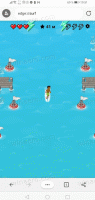עשה זאת עבור כל הפריטים הנוכחיים
כאשר אתה מעתיק או מעביר מספר קבצים ותיקיות ממיקום אחד לאחר, ייתכן שתופיע תיבת דו-שיח לפתרון התנגשות על המסך בסייר. אם כמה קבצים או תיקיות כבר קיימים במיקום היעד, Windows 10 שואל מה לעשות עם קבצים כאלה, כלומר להחליף, להעתיק בשם אחר או לדלג עליהם. יש תיבת סימון שנקראת 'עשה זאת עבור כל הפריטים הנוכחיים' שתמיד לא מסומנת באופן מעצבן כברירת מחדל. באמצעות טריק פשוט תוכל להפעיל תיבת סימון זו כברירת מחדל. זה משפר את השימושיות של סייר הקבצים ב-Windows 10.
פרסומת
כברירת מחדל, תיבת הסימון "עשה זאת עבור כל הפריטים הנוכחיים" אינה מסומנת. ל הפעל את תיבת הסימון עשה זאת עבור כל הפריטים הנוכחיים כברירת מחדל, עליך להחיל תיקון רישום פשוט.
בצע את השלבים הפשוטים האלה.
- לִפְתוֹחַ עורך רישום.
- עבור אל מפתח הרישום הבא:
HKEY_CURRENT_USER\Software\Microsoft\Windows\CurrentVersion\Explorer\OperationStatusManager
טיפ: אתה יכול גש לכל מפתח רישום רצוי בלחיצה אחת.
אם המפתח הזה לא קיים, פשוט צור אותו.
- בחלונית הימנית תראה את ה ConfirmationCheckBoxDoForAll ערך. אם ערך זה אינו קיים, צור ערך DWORD של 32 סיביות בשם זה.
גם אם אתה מפעיל Windows 64 סיביות, אתה עדיין צריך ליצור ערך DWORD של 32 סיביות. ערך DWORD זה אחראי למצב של אותה תיבת סימון שהוזכרה לעיל בתיבת הדו-שיח של התנגשות העתקה/הזזה/מחיקה של סייר הקבצים. הגדר אותו ל-1 כדי להגדיר את האפשרות "עשה זאת עבור כל הפריטים הנוכחיים" מסומנת כברירת מחדל.

התוצאה תהיה כדלקמן:
כדי לבטל את הסימון שוב (הגדרת ברירת מחדל), הגדר את הערך ConfirmationCheckBoxDoForAll ל-0 או פשוט מחק אותו.
אתה יכול להימנע מעריכת הרישום באמצעות Winaero Tweaker:
 הבא את זה לכאן: הורד את Winaero Tweaker.
הבא את זה לכאן: הורד את Winaero Tweaker.
אפשר לעשות את אותו טריק Windows 8 ו-Windows 8.1.
זהו זה.